- 时间:2025-01-23 15:41:33
- 浏览:
你有没有想过,你的安卓手机里,除了那些花花绿绿的图标和界面,其实还隐藏着一个神秘的命令行世界呢?没错,安卓系统里真的有命令行!今天,就让我带你一起探索这个神秘的世界,看看安卓系统里的命令行到底是个啥样子。
一、揭秘安卓系统里的命令行
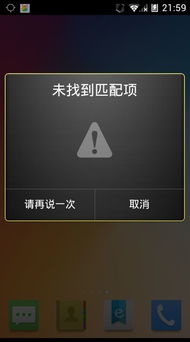
首先,得先弄明白什么是命令行。简单来说,命令行就是通过输入特定的指令来控制电脑或手机的一种方式。在电脑上,我们经常能看到那些黑乎乎的窗口,里面密密麻麻的都是命令,这就是命令行界面。
那么,安卓系统里的命令行又是怎样的呢?其实,安卓的命令行界面和电脑上的差不多,也是黑乎乎的,不过它运行的是Linux内核,所以输入的命令和电脑上也有所不同。
二、如何进入安卓系统的命令行
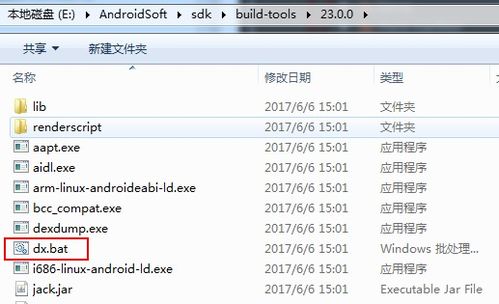
想要进入安卓系统的命令行,首先你得让你的手机支持这个功能。具体来说,你需要做以下几个步骤:
1. 打开手机设置,找到“开发者选项”。
2. 在开发者选项里,找到“USB调试”,并开启它。
3. 使用USB线将手机连接到电脑。
4. 在电脑上安装ADB(Android Debug Bridge)工具,这是连接手机和电脑的桥梁。
5. 打开电脑的命令行终端,输入以下命令连接手机:
adb devices
如果连接成功,你会在命令行里看到你的手机设备信息。
三、安卓系统命令行里的那些事儿
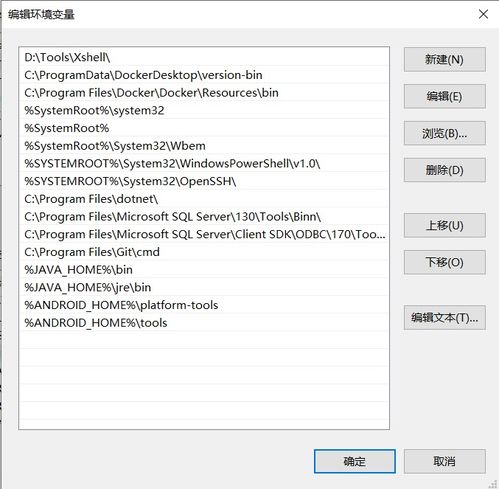
连接上手机后,你就可以在命令行里执行各种命令了。这里,我给你介绍几个常用的命令:
1. adb shell am start -n 包名/活动名:这个命令可以启动一个应用程序。比如,你想打开微信,就可以输入:
adb shell am start -n com.tencent.mm/.ui.LauncherUI
2. adb push 本地文件 远程路径:这个命令可以将电脑上的文件推送到手机上。比如,你想把一张图片推送到手机上的某个文件夹,就可以输入:
adb push C:\\Users\\你的用户名\\桌面\\图片.jpg /sdcard/图片/
3. adb pull 远程文件 本地路径:这个命令可以将手机上的文件拉到电脑上。比如,你想把手机上的某个文件下载到电脑上,就可以输入:
adb pull /sdcard/下载/文件.txt C:\\Users\\你的用户名\\桌面\\
四、常见问题解答
1. 连接手机时出现“device not found”错误怎么办?
答:请确保你已经正确安装了ADB工具,手机已经开启了USB调试模式,并且USB线连接稳定。如果问题依旧,可以尝试更换USB端口或重新插拔数据线。
2. 命令行中输入的软件包名和活动名不正确怎么办?
答:请确保你输入的软件包名和活动名是正确的。你可以在应用商店中搜索到对应的包名,并在软件的AndroidManifest.xml文件中查找到活动名。如果问题依旧,可以尝试重新安装该软件或联系软件开发者获取正确的包名和活动名。
五、
通过今天的介绍,相信你已经对安卓系统里的命令行有了初步的了解。虽然它看起来有些神秘,但只要你掌握了基本的命令,就能在命令行世界里畅游无阻。快来试试吧,让你的安卓手机变得更加有趣!




